Ako vrátiť príkazové okno vo vodiči Windows 10

- 4816
- 1017
- Štefan Šurka
Vo verziách Windows 10 1703 sa položka „príkazového riadku“ v kontextovej ponuke „Štart“ zmenila na PowerShell a položka je kontextová ponuka vodiča (ktorá sa zobrazí, ak podržte posun pri stlačení pravého tlačidla myši) „Otvorte okno príkazu“ - „Otvorte okno PowerShell TU“. A ak sa prvý ľahko zmení na parametre - personalizácia - panel úloh (položka “nahradí príkazový riadok pomocou membrány Windows PowerShell), potom sa druhá nezmení, keď sa toto nastavenie zmení.
V týchto pokynoch - krok za krokom o tom, ako vrátiť bod „otváracie okno“ Windows 10, zavolaný do dirigenta pri volaní kontextovej ponuky s držaním klávesu Shift a príkazového riadku v aktuálnom priečinku (ak zavoláte Menu v prázdnom mieste okna vodiča) alebo vo vybranom priečinku. Cm. Tiež: ako vrátiť ovládací panel do kontextovej ponuky Windows 10 Spustenie.
Vráťte položku „Otvorte okno príkazu“ pomocou editora registra
Ak chcete vrátiť zadanú kontextovú ponuku v systéme Windows 10, vykonajte nasledujúce akcie:
- Stlačte klávesy Win+R a zadajte Nadobudnúť Na spustenie editora registra.
- Prejdite do sekcie registra HKey_classes_root \ adresár \ shell \ cmd, Kliknite pomocou pravého tlačidla myši s názvom Sekcia a vyberte položku ponuky „rozlíšenie“.

- V nasledujúcom okne kliknite na tlačidlo „navyše“.

- Kliknite na tlačidlo „Zmena“ vedľa „vlastníka“.
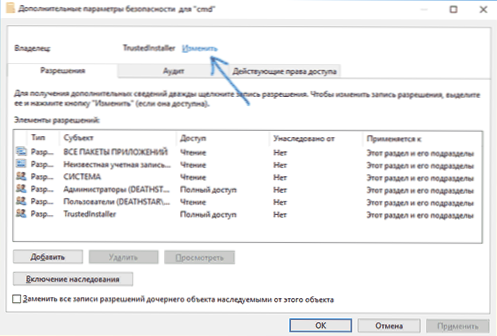
- V poli „Zadajte názvy vybratých objektov“ Zadajte svojho používateľa a kliknite na „Skontrolujte názvy“ a potom „OK“. Poznámka: Ak sa používa účet Microsoft, namiesto mena používateľa zadajte e -mailovú adresu namiesto názvu používateľa.
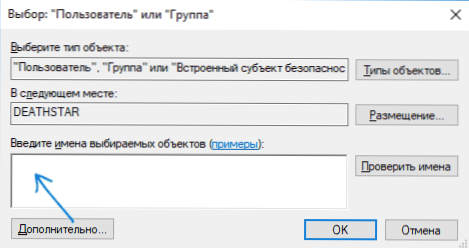
- Označte položku „Nahraďte vlastníka oddelení a objektov“ a „Nahraďte všetky poznámky o povolení dcérskej spoločnosti“, potom kliknite na tlačidlo „OK“ a potvrďte akciu.
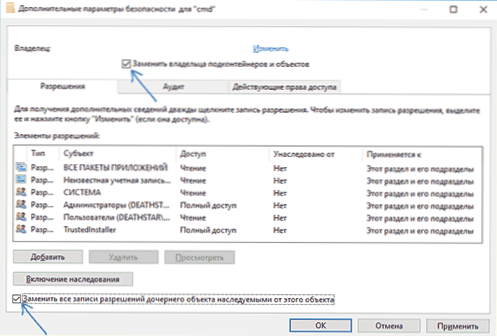
- Vrátite sa do okna bezpečnostných parametrov sekcie registra, v nej vyberte položku „Správcovia“ a nastavíte značku „Úplný prístup“, kliknite na tlačidlo OK “.
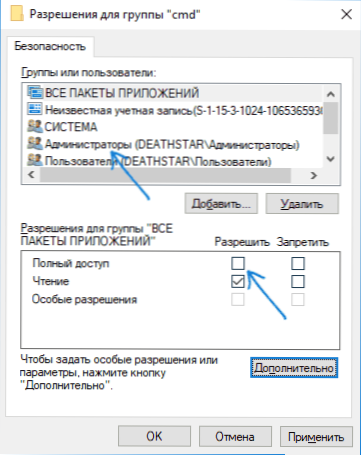
- Vráťte sa k editoru registra, kliknite na hodnotu Skryť (Na pravej strane editora registra) s pravým tlačidlom myši a vyberte položku „Odstrániť“.
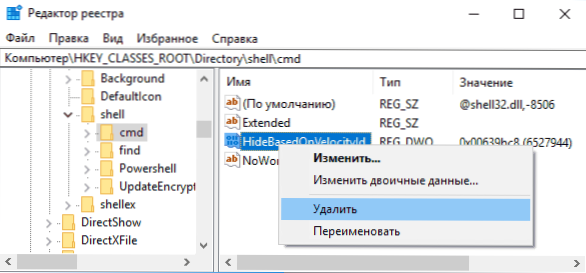
- Opakujte 2-8 krokov pre oddiely HKey_classes_root \ adresár \ pozadie shell \ cmd A HKEY_CLASSES_ROOT \ Drive \ shell \ cmd
Po dokončení uvedených akcií sa položka „Open Team Window“ vráti vo formulári, v ktorej sa predtým zúčastnil kontextového menu dirigenta (dokonca aj bez prieskumníka s rekreáciou.exe alebo reštartovanie počítača).
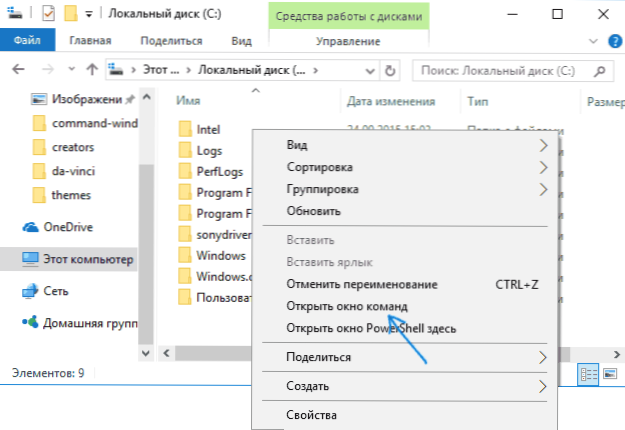
Ďalšie informácie
- Existuje ďalšia príležitosť otvoriť príkazový riadok v aktuálnom priečinku vo vodiči Windows 10: Počas požadovaného priečinka zadajte vodiča CMD a kliknite na Enter.
Okno príkazu je možné otvoriť na pracovnej ploche: Shift + Kliknite pravým tlačidlom myši - vyberte zodpovedajúcu položku ponuky.
- « Ako vyčistiť priečinok Firepository v Driverstore
- Ako vytvoriť záložnú kópiu ovládačov Windows 10 »

